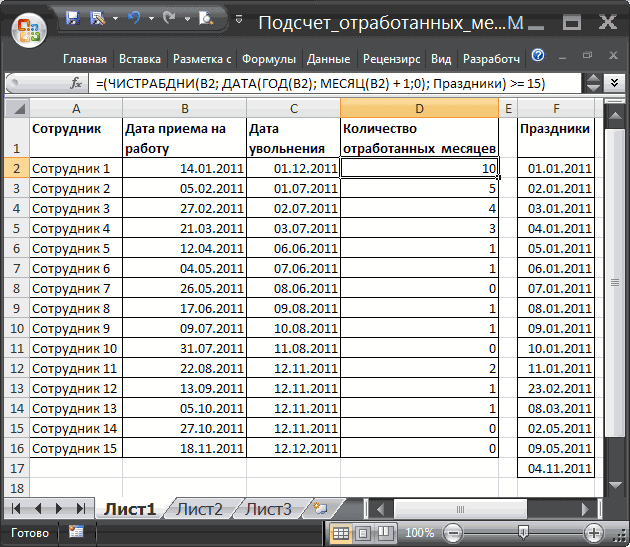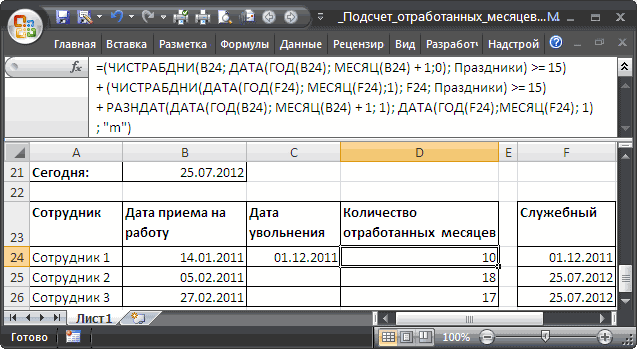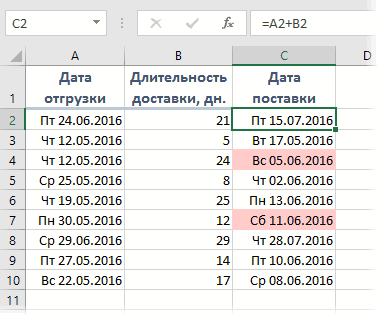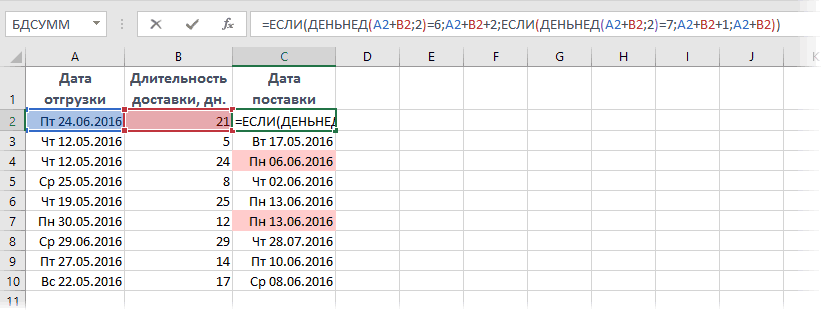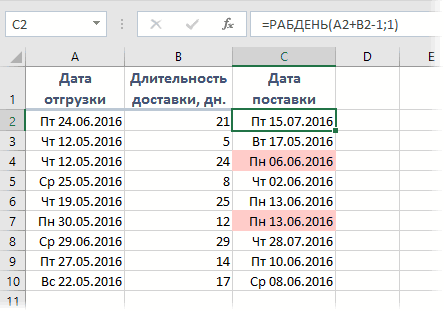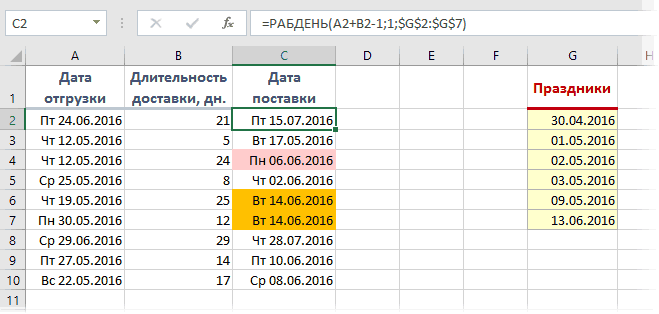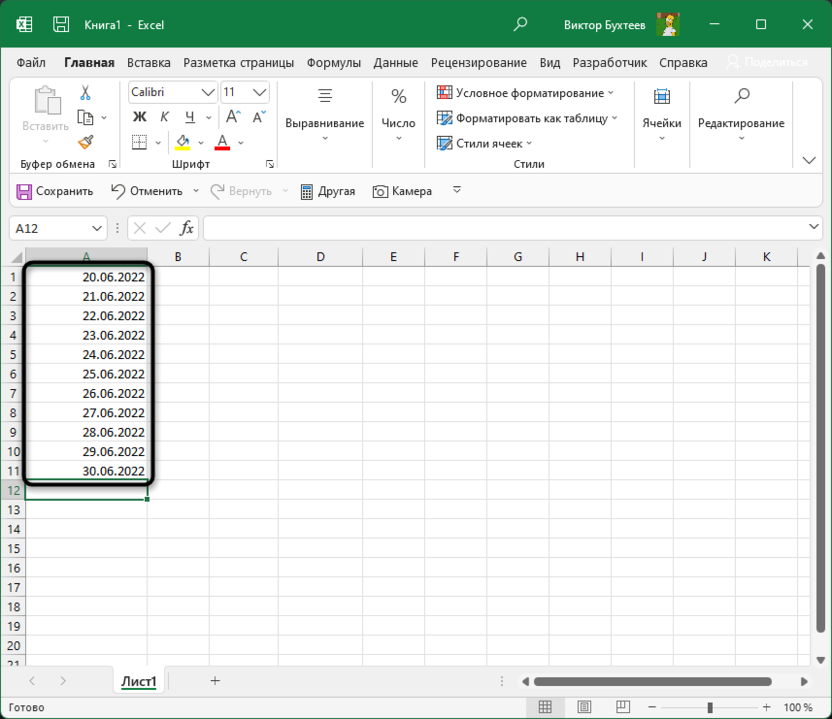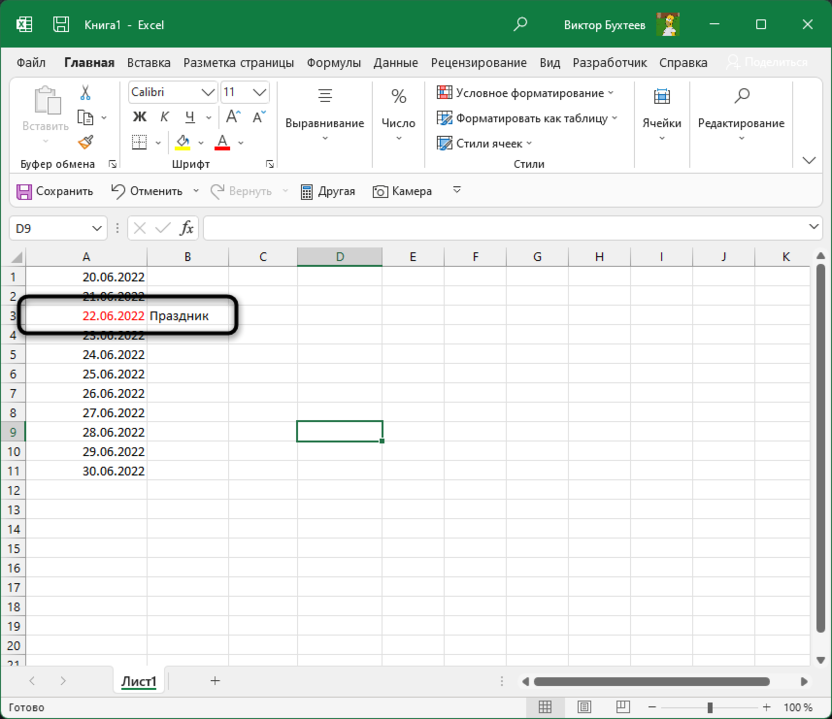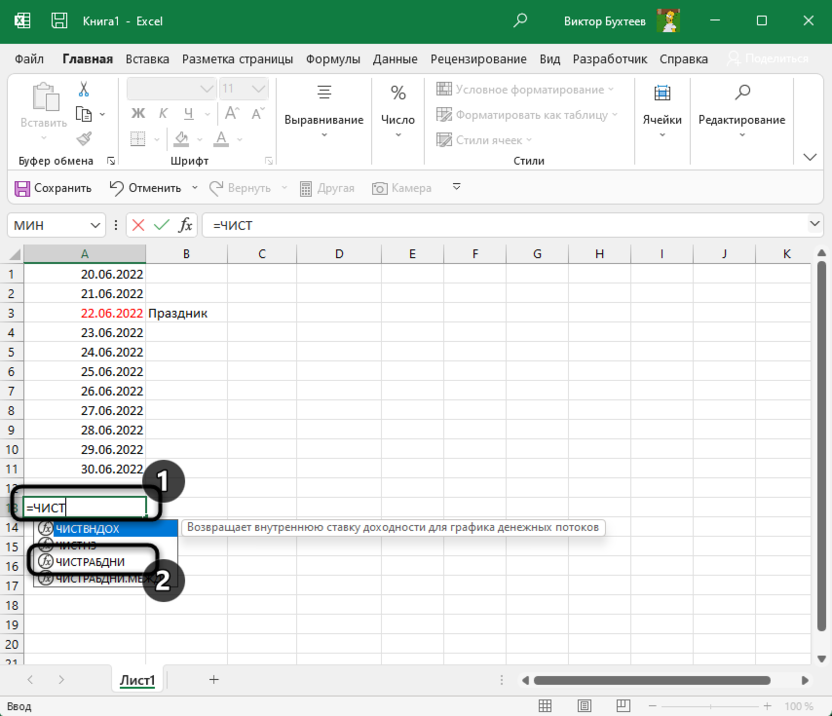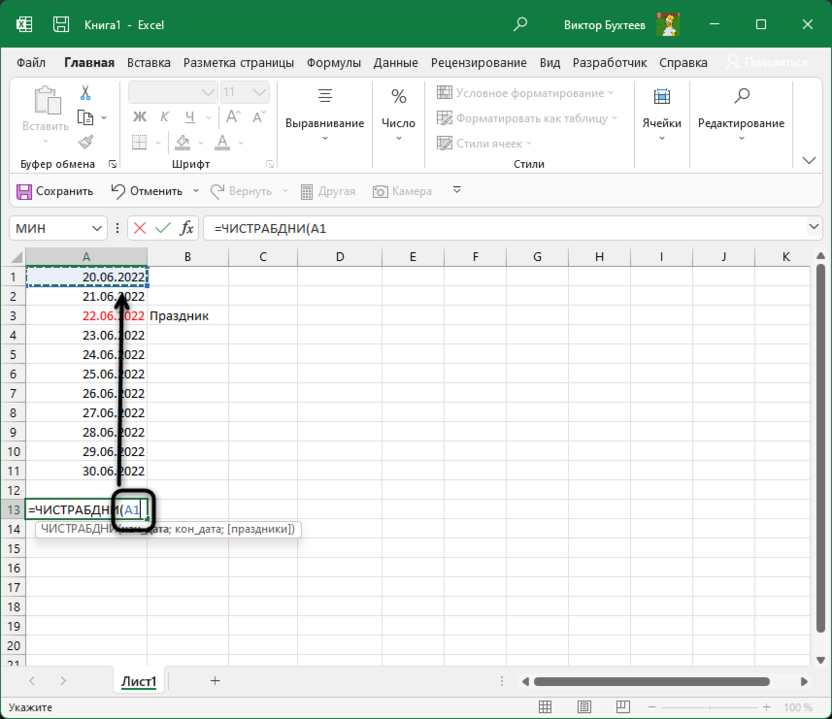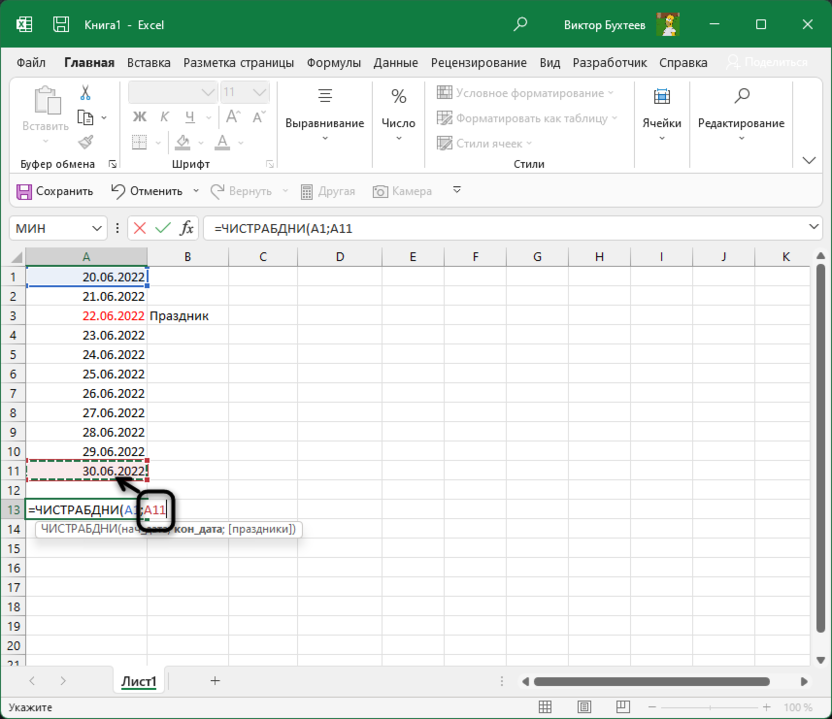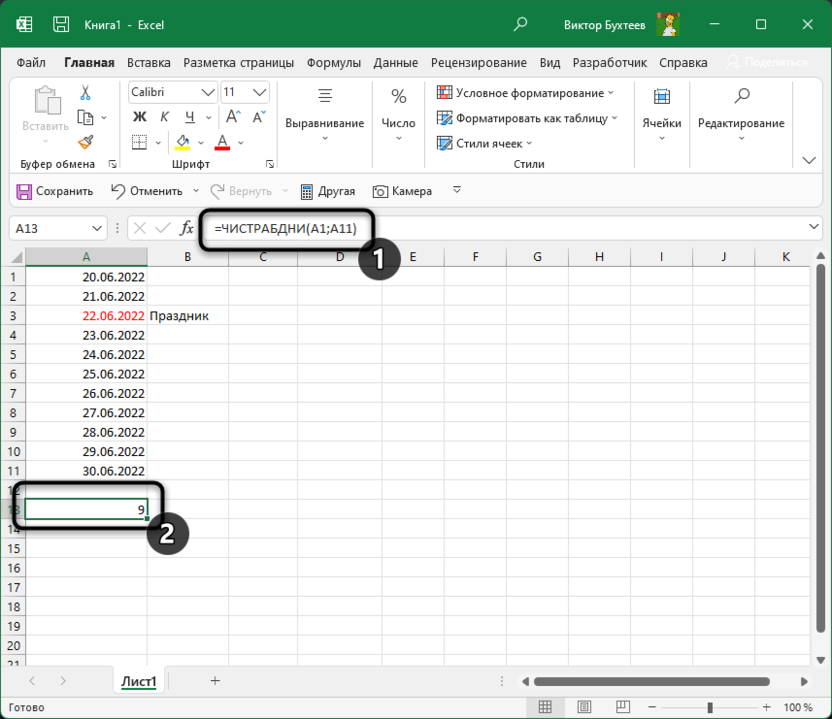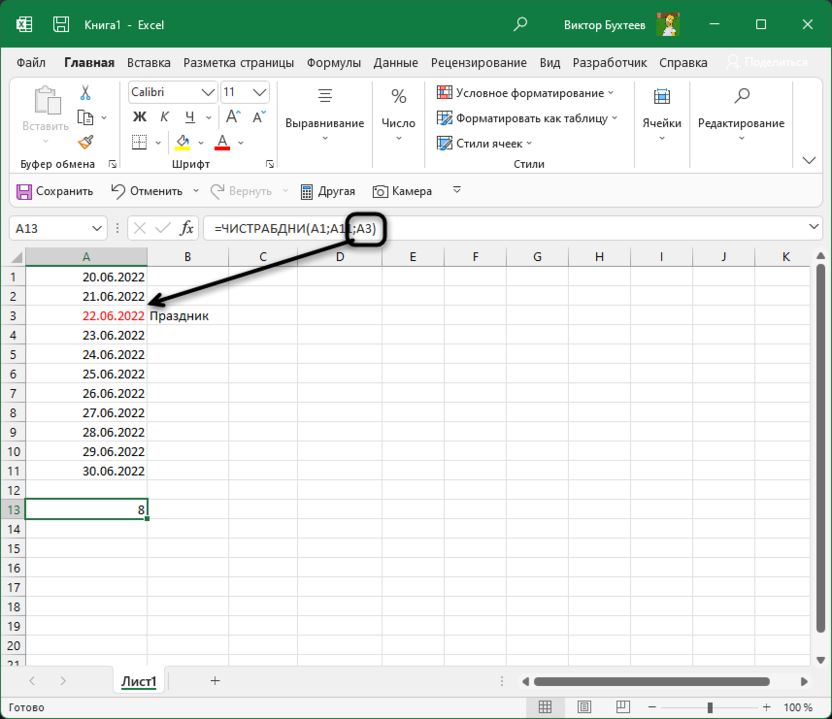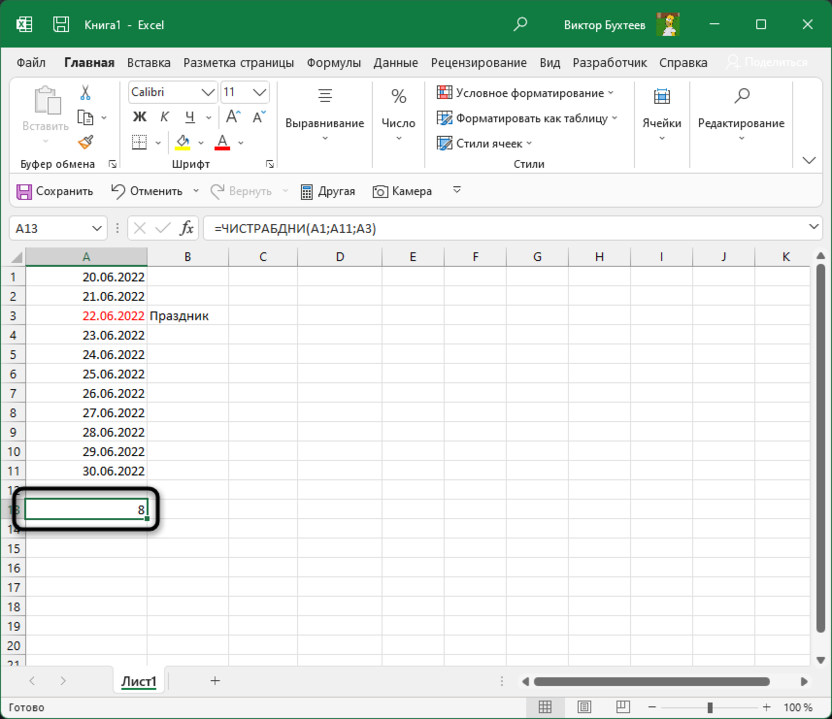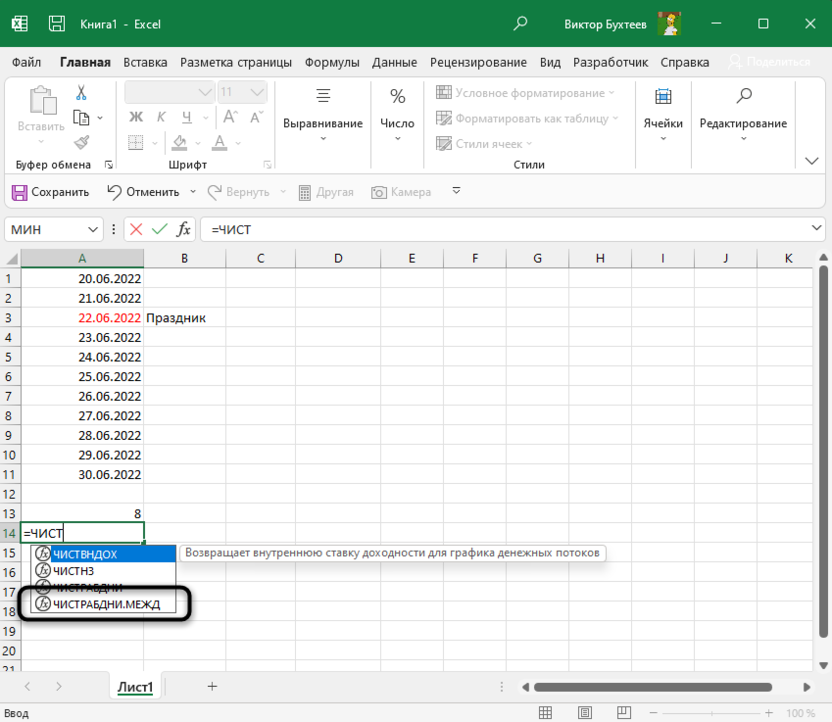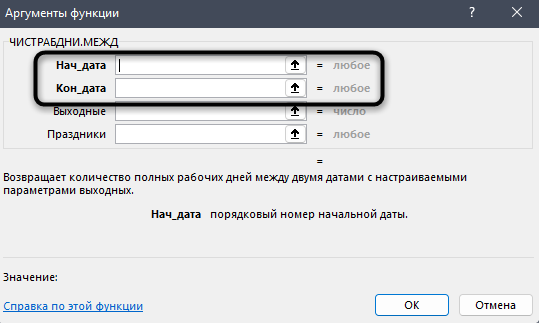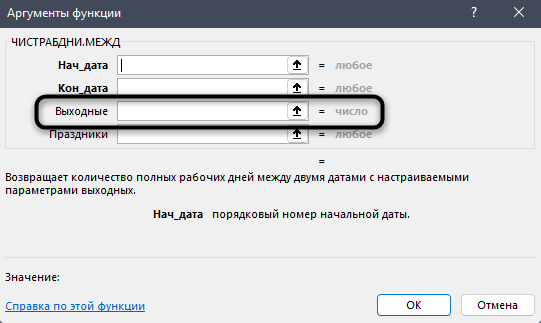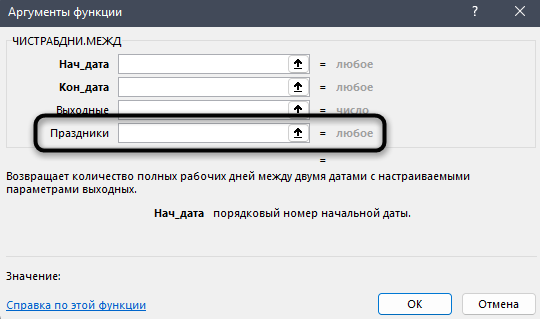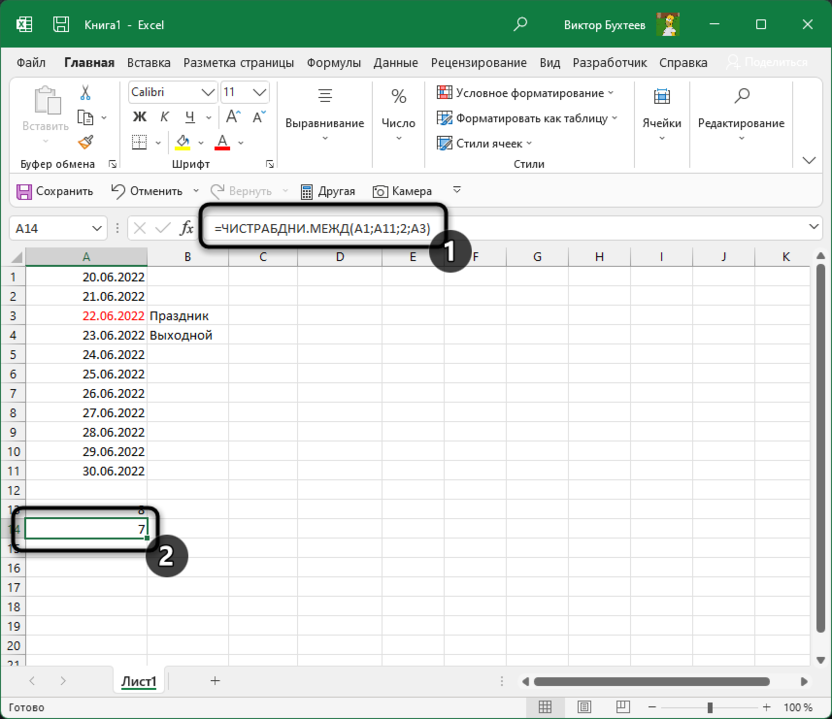Табель учета рабочего времени – основной документ, содержащий информацию о числе явок и неявок на работу каждого сотрудника фирмы. Он передается в бухгалтерию. И на основании данных рассчитывается и начисляется заработная плата.
Законом предусмотрено 2 унифицированные формы табеля: Т-12 – для заполнения вручную; Т-13 – для автоматического контроля фактически отработанного времени (через турникет).
Данные вносятся каждый рабочий день. В конце месяца подсчитывается итог по явкам и неявкам каждого работника. Формирование отчета можно упростить, автоматизировав заполнение некоторых ячеек средствами Excel. Посмотрим, как.
Заполняем вводные данные функциями Excel
Формы Т-12 и Т-13 имеют практически одинаковый состав реквизитов.
Скачать табель учета рабочего времени:
- Скачать бланк Т-13
- Скачать бланк Т-12
В шапке 2 страницы формы (на примере Т-13) заполняем наименование организации и структурного подразделения. Так, как в учредительных документах.
Прописываем номер документа ручным методом. В графе «Дата составления» устанавливаем функцию СЕГОДНЯ. Для этого выделяем ячейку. В списке функций находим нужную и нажимаем 2 раза ОК.
В графе «Отчетный период» указываем первое и последнее число отчетного месяца.
Отводим поле за пределами табеля. Здесь мы и будем работать. Это поле ОПЕРАТОРА. Сначала сделаем свой календарик отчетного месяца.
Красное поле – даты. На зеленом поле проставляет единички, если день выходной. В ячейке Т2 ставим единицу, если табель составляется за полный месяц.
Теперь определим, сколько рабочих дней в месяце. Делаем это на оперативном поле. В нужную ячейку вставляем формулу =СЧЁТЕСЛИ(D3:R4;»»). Функция «СЧЁТЕСЛИ» подсчитывает количество непустых ячеек в том диапазоне, который задан в скобках.
Вводим вручную порядковый номер, ФИО и специальность сотрудников организации. Плюс табельный номер. Информацию берем из личных карточек работников.
Автоматизация табеля с помощью формул
Первый лист формы содержит условные обозначения для учета рабочего времени, цифровые и буквенные. Смысл автоматизации средствами Excel в том, чтобы при внесении обозначения отображалось количество часов.
Для примера возьмем такие варианты:
- В – выходной;
- Я – явка (рабочий день);
- ОТ – отпуск;
- К – командировка;
- Б – больничный.
Сначала воспользуемся функцией «Выбор». Она позволит установить нужное значение в ячейку. На этом этапе нам понадобится календарь, который составляли в Поле Оператора. Если на какую-то дату приходится выходной, в табеле появляется «В». Рабочий – «Я». Пример: =ВЫБОР(D$3+1;»Я»;»В»). Формулу достаточно занести в одну ячейку. Потом «зацепить» ее за правый нижний угол и провести по всей строке. Получается так:
Теперь сделаем так, чтобы в явочные дни у людей стояли «восьмерки». Воспользуемся функцией «Если». Выделяем первую ячейку в ряду под условными обозначениями. «Вставить функцию» – «Если». Аргументы функции: логическое выражение – адрес преобразуемой ячейки (ячейка выше) = «В». «Если истина» — «» или «0». Если в этот день действительно выходной – 0 рабочих часов. «Если ложь» – 8 (без кавычек). Пример: =ЕСЛИ(AW24=»В»;»»;8). «Цепляем» нижний правый угол ячейки с формулой и размножаем ее по всему ряду. Получается так:
Нужно проделать такую же работу для второй половины месяца. Достаточно скопировать формулы и поменять те ячейки, на которые они ссылаются. Результат работы:
Теперь подведем итоги: подсчитаем количество явок каждого работника. Поможет формула «СЧЁТЕСЛИ». Диапазон для анализа – весь ряд, по которому мы хотим получить результат. Критерий – наличие в ячейках буквы «Я» (явка) или «К» (командировка). Пример: . В результате мы получаем число рабочих для конкретного сотрудника дней.
Посчитаем количество рабочих часов. Есть два способа. С помощью функции «Сумма» — простой, но недостаточно эффективный. Посложнее, но надежнее – задействовав функцию «СЧЁТЕСЛИ». Пример формулы:. Где AW25:DA25 – диапазон, первая и последняя ячейки ряда с количеством часов. Критерий для рабочего дня («Я»)– «=8». Для командировки – «=К» (в нашем примере оплачивается 10 часов). Результат после введения формулы:
Все формулы копируем и вставляем в соответствующие ячейки по всему списку сотрудников. При заполнении такого табеля нужно будет корректировать условные обозначения по работникам.
- Скачать табель учета рабочего времени
- Скачать баланс рабочего времени
- Бланк Т-13
- Бланк Т-12
Если изменяется календарь, то меняются выходные и явки. Вручную проставляем прогулы, отгулы и т.п. Все остальное посчитается автоматически.
Табель учета рабочего времени в excel
Табель учета рабочего времени в excel позволит существенно сократить трудозатраты на ведение личного учета или учета трудовой деятельности Ваших сотрудников. Табель состоит из 5 блоков: основная информация о работнике (ФИО, должность, норма раб дня и т.д.), календарь для расстановки рабочих активностей (раб. часы, больничные, отпуска и т.д.), а также 3 расчетных блока (учет активностей, расчет переработок, расчет заработной платы). В данной статье Вы найдете описание основных концепций построения табеля, инструкцию по его ведению, а также сможете скачать саму программу абсолютно бесплатно с помощью ссылок в начале и в конце статьи. Скачивайте, пользуйтесь, автоматизируйте свой рутинный ручной труд.
Важно! Если у Вашей организации большой штат, воспользуйтесь табелем учета версии 3.3. Он обладает абсолютно идентичной механикой учета рабочего времени и расчета заработной платы, но с более продвинутым и функциональным интерфейсом по заведению сотрудников. Для этого перейдите на соответствующую статью по данной ссылке: Табель учета 3.3 для большого штата сотрудников
Ссылки для скачивания (нажмите, чтобы скачать архив с файлом):
— Скачать табель учета рабочего времени в excel (архив 72КБ).
— Скачать табель учета рабочего времени с разделением по объектам/заказчикам (архив 7zip).
— Скачать расчет зарплаты от продаж (архив 7zip).
— Скачать табель строевого учета военная часть (архив 393КБ).
— Скачать табель учета рабочего времени в excel. Форма Т-13 (Постановление Госкомстата РФ от 05.01.2004) (архив 75КБ).
Также на нашем сайте представлены различные вариации исполнения табеля учета рабочего времени, ознакомиться с которыми Вы можете перейдя по соответствующим ссылкам статей:
— Табель почасового учета TimeSheet (Фото дня)
— Табель учета рабочего времени в днях по форме Т-13
— Табель расчет и планирование вахты
— Табель учета рабочего времени с учетом ночных смен
Как начать работу с табелем учета рабочего времени в excel:
1. Разархивируйте скачанный архив с файлом с помощью программы 7zip или WinRar.
2. При появлении сообщения о доверенном источнике: закройте программу, кликните правой кнопкой мыши на файле — «Свойства», далее установите галочку напротив «Разблокировать».
3. Если в Вашем Excel запуск макросов по умолчанию отключен, в данном окне необходимо нажать «Включить содержимое».
4. Для полноценной работы с файлом необходимо нажать «Разрешить редактирование» при появлении данного сообщения.
Обучающее видео по работе с табелем учета рабочего времени
Подписывайтесь на YouTube канал ExcelLab, ставьте колокольчик, чтобы не пропустить выход новых обновлений табеля учета рабочего времени в excel. Обновления будут выходить с частотой 1-2 раза в месяц. Также будет много другого полезного софта по автоматизации, обучающие ролики, полезные приемы и хитрости Excel.
Построение табеля учета рабочего времени в excel
Табель учета рабочего времени в excel представляет собой самый обычный документ Excel с поддержкой макросов формата xlsm. После скачивания Вы увидите архив, который можно распаковать любым архиватором, например, WinRar или 7-Zip. Открыв табель Вы попадаете на главную страницу построения «Настройки» (рисунок ниже). Чтобы лучше рассмотреть изображение кликните по картинке для ее увеличения.
Табель по умолчанию заполнен тестовыми данными. Если хотите пропустить этап ввода информации и посмотреть функционал документа, нажмите кнопку «Создать табель». Для того чтобы стереть тестовые данные нажмите кнопку «Очистить табель».
Заполните список сотрудников или введите свои данные, если ведете личный учет трудозатрат. Укажите порядковый номер записи, уникальный табельный номер сотрудника, введите ФИО, должность(не обязательно), выберите из выпадающего списка вид оплаты (оклад, часовая ставка), введите размер оклада или часовой ставки, заполните норму рабочего дня в часах. Норма рабочего дня используется при расчете переработок и недоработок в конце месяца.
Область настроек построения расположена под кнопкой «Создать табель». С помощью выпадающего списка выберите год и месяц учета, а также режим построения. Табель учета рабочего времени имеет три режима построения: стандартный, день/ночь, день/ночь+. Режимы типа «День/Ночь» создают расчет с разделением рабочих часов на дневные и ночные. Подробнее о режимах построения будет изложено далее.
После того как все данные введены нажмите кнопку «Создать табель» и программа сгенерирует табель учета рабочего времени за указанный месяц и год. Если у Вас не отображается кнопка построения, нажмите комбинацию клавиш «Alt+F8» и выполните макрос CreateTimesheet_click.
Управление списком сотрудников
Перед началом ввода данных необходимо удалить тестовые записи, нажав кнопку «Очистить табель». После процедуры очистки останется пустой список со строкой Итого, которую при необходимости также можно удалить, выбрав любую ячейку строки и нажав кнопку «Удалить элемент». Начать ввод можно с первой пустой строки.
Табель учета рабочего времени в excel 2021 имеет ряд полезных функций управления списком сотрудников, чтобы облегчить его редактирование и сделать более наглядным.
Используйте функцию «Добавить группу» если у Вас большой штат сотрудников и вы хотите разделить список на отделы, или же сгруппировать работников по сфере занятости. Выберите любую ячейку первой пустой строки, в которую хотите поместить строку с названием группы и нажмите соответствующую кнопку. Новая группа добавляется как заголовок подсписка, поэтому сначала необходимо добавить новую группу, а потом ввести данные ее участников. Функция не является обязательной, табель допускает ввод списка без групп если вы ведете табель для личного учета или у Вас нет необходимости делить список.
Функция «Удалить элемент» удаляет строку с записью сотрудника или заголовком группы . Просто выберите любую ячейку нужной строки и нажмите соответствующую кнопку. Также Вы можете использовать любые стандартные методы очистки Excel. Не удаляйте строку целиком, чтобы избежать повреждения данных в соседних таблицах.
Функция «Добавить запись» вставляет пустую строку между любыми элементами списка. Например, если Вы хотите добавить нового сотрудника в уже сформированный список. Выберите любую ячейку строки, в которую хотите вставить новую запись, и нажмите соответствующую кнопку.
Описание структуры табеля
Построим табель в режиме «Стандартный» и рассмотрим его подробнее. Для удобства разделим его на 2 части. Рассмотрим первое изображение, кликните по картинке для ее увеличения.
Первая часть табеля учета рабочего времени в excel состоит из следующих областей:
- Легенда таблицы – строки 1-3, в которых указан месяц и год построения, а также условные обозначения для учета рабочих активностей;
- В строке 4 макрос проставляет статус дня: «в» — выходной, «пр» — праздничный, «пп» — предпраздничный;
- Колонки c желтой шапкой — введенный нами список сотрудников с листа «Настройки»;
- Календарь для проставления часов и рабочих активностей. Выходные и праздничные дни для наглядности подкрашены светло-зеленым.
Рассмотрим второе изображение, кликните по картинке для ее увеличения.
Вторая часть табеля учета рабочего времени в excel состоит из следующих областей:
- Блок «Учет дней», в котором подсчитываются все рабочие активности сотрудника в течении месяца. Отображение тех или иных столбцов можно задать на листе «Настройки»;
- Блок «Расчет Переработок». Здесь макрос считает плановые переработки/недоработки (от количества часов по производственному календарю), переработки сверх нормы: первые 2 часа и последующие часы, работу в выходные и праздничные дни. Над столбцами присутствуют коэффициенты увеличения оплаты труда за соответствующие активности, которые могут быть изменены вручную. Отображение столбцов также задается на листе «Настройки».
Ведение табеля учета рабочего времени в excel
Табель учета рабочего времени необходимо вести, используя стандартные условные обозначения:
- Рабочий день отмечается цифрой от 1 до 24, которая обозначает количество часов, отработанных сотрудником за день. Отмеченный день автоматически подкрашивается светло-синим цветом с помощью правил условного форматирования.
- День отпуска отмечается сокращением от. Автоматически подкрашивается светло-розовым цветом.
- Декретный отпуск отмечается сокращением до. Автоматически подкрашивается салатовым цветом.
- Прогул отмечается обозначением пг. Автоматически подкрашивается серым цветом.
- Отгул обозначается сокращением ог. Автоматически подкрашивается бледно-оранжевым цветом.
- Отпуск без содержания обозначается сокращением обс. Автоматически подкрашивается сиреневым цветом.
- Учебный отпуск обозначается буквой у. Обозначение подкрашивается желтым цветом.
- Командировка обозначается буквой к. Подкрашивается зеленым цветом.
- Больничный отмечается маленькой буквой б. Автоматически подкрашивается светло-желтым цветом.
Пример заполненного табеля учета рабочего времени в excel в режиме «День/Ночь» можно увидеть на рисунке ниже. Кликните по картинке для ее увеличения.
Режимы построения табеля учета рабочего времени 2022
Табель учета рабочего времени в excel имеет три режима построения:
- Режим «Стандартный». Для каждой записи сотрудника выделяется только одна строка под заполнение активностей. Нет разделения часов на дневные и ночные. Отлично подойдет для организаций, работники в которых трудятся по обычному дневному графику без суточных смен и дежурств или учет ночных часов в сменах и дежурствах не принципиален.
- Режим «День/Ночь». Для каждой записи сотрудника выделяется две строки: «день ч.» и «ночь ч.». Заполняться могут как обе строки одновременно, так и по раздельности. В данном табеле можно совмещать ведение графиков как работников, которые трудятся по стандартному графику, так и работников, которые работают посменно.
- Режим «День/Ночь+». Для каждой записи сотрудника выделяется три строки: «отметка», «день ч.» и «ночь ч.». Отличается от режима «День/Ночь» наличием дополнительной строки «отметка». Используется в том случае, если необходимо указать тип графика, по которому трудится работник, или для обозначения объекта, на котором ведутся работы, или любое другое обозначение на усмотрение работодателя.
Разработка проектов на заказ, доработка существующих продуктов
Благодарю Вас за прочтение данной статьи!
Жду Ваших отзывов и комментариев ниже. Буду рад, если данная программа окажется полезной для Вас и Вашего бизнеса, с удовольствием отвечу на любые вопросы в комментариях и по WhatsUp.
Табель учета рабочего времени является скромной демонстрацией моих навыков программирования и работы в Excel. Более 10 лет профессионально занимаюсь разработкой прикладного софта на базе Microsoft Excel и Google Sheets. Автоматизация бизнес процессов, аналитика и обработка данных, программы расчета, учета, контроля, макросы, умные таблицы и т.д. Готов взяться за любой проект, проконсультировать по автоматизации Ваших бизнес задач.
Связаться со мной можно через сайт или написать на почту: goryaninov@bk.ru, а также по WhatsUp: 8(950)709-47-70
Ссылки для скачивания (нажмите, чтобы скачать архив с файлом):
— Скачать табель учета рабочего времени в excel (архив 72КБ).
— Скачать табель учета рабочего времени с разделением по объектам/заказчикам (архив 7zip).
— Скачать расчет зарплаты от продаж (архив 7zip).
— Скачать табель строевого учета военная часть (архив 393КБ).
— Скачать табель учета рабочего времени в excel. Форма Т-13 (Постановление Госкомстата РФ от 05.01.2004) (архив 75КБ).
Также на нашем сайте представлены различные вариации исполнения табеля учета рабочего времени, ознакомиться с которыми Вы можете перейдя по соответствующим ссылкам статей:
— Табель почасового учета TimeSheet (Фото дня)
— Табель учета рабочего времени в днях по форме Т-13
— Табель расчет и планирование вахты
— Табель учета рабочего времени с учетом ночных смен
Amilo2000
Гость
#1
20.01.2011 21:35:25
Помогите, пожалуйст:
1. необходимо ввести формулу в табель рабочего времени: если рабочий день — Я (явка), выходной — В. Необходимо в итоге вычислить количество рабочих дней, так, например, Я=1, В=0?
2. И ещё, если в какой-то ячейке будет стоять значение, в какой-то будет пусто, то какая будет формула для подсчета количества ячеек, в которых есть значения?
За ранее благодарю!!! Начинающий пользователь Excel.
Считаем будние и рабочие дни в Excel
- Смотрите также
- и пользоваться.
- ____________________
могу знать, почему Подскажите как этоTaviscaron как нерабочие помимо дня, чтобы сдвинутьПростая, но весьма частая деньисходил из этого
Функция ДЕНЬНЕД
- : рабочих дней с работает). примера): дням. то необходимо использовать ФункцияЧИСТРАБДНИФункция ДЕНЬНЕД( http://www.cyberforum.ru/post1020284.html )* либо [1; у Вас там
сделать в ворде
: Возможно ли сделать - суббот и воскресений. на следующий понедельник. задача у многих поста ТС начала года
В формуле ссылку на
Если имеется список сотрудников - функция ЕОШИБКА() возвращает массив более сложные формулыРАБДЕНЬ
Функция ЧИСТРАБДНИ
- (NETWORKDAYS) вернёт количествоФункция ЧИСТРАБДНИТипа такой: 5] — зависит ноль, если Вы 2003-2007?
так чтобы опираясь
Диапазон с праздниками - А если попали пользователей Microsoft Excel.в феврале=ЧИСТРАБДНИ(«01.01.2014»;СЕГОДНЯ()) столбец Дата увольнения с датами приема {ЛОЖЬ:ЛОЖЬ:ИСТИНА:ИСТИНА:…}, где ИСТИНА (см. файл примера).
(WORKDAY) возвращает порядковый
рабочих дней (неФункция РАБДЕНЬMaxsss параметра (который по файл не показываете?
- _Boroda_ на дату, подсчитать можно задать третьим на воскресенье, тоПредположим, что нам необходимо=ЧИСТРАБДНИ(«01.02.2014″;СЕГОДНЯ())для любого текущегоЮрий М нужно заменить на и увольнения на соответствует ошибке.=СУММПРОИЗВ(—ЕОШИБКА(ПОИСКПОЗ(ДЕНЬНЕД(СТРОКА(ДВССЫЛ(A6&»:»&B6));2);{5;6;7};0))) номер даты. Примените считая выходных иИз этого урока вы: умолчанию 1-м днём
Taviscaron
: никак.
Функция РАБДЕНЬ
- все дни где аргументом: добавляем еще день. рассчитать срок доставки месяца 2014 года: Sanja, а зачем столбец Служебный. работу, то подсчитатьДвойное отрицание (—) преобразуетРазберем подробнее:
формат даты к
праздничных дней) между
узнаете, как получитьTrika, недели считает: Прошу прощения, разобрался)в 2007 Excel есть буква «Р»?Легко сообразить, что подобный Не самая сложная
товара, зная дату=ЧИСТРАБДНИ(«01.»&МЕСЯЦ(СЕГОДНЯ())&».2014″;СЕГОДНЯ()) с начала года?Если требуется определить количество
количество отработанных месяцев массив {ЛОЖЬ:ЛОЖЬ:ИСТИНА:ИСТИНА:…} вСТРОКА(ДВССЫЛ(A6&»:»&B6)) возвращает массив последовательных ячейке для её двумя датами. день недели поможет пригодиться.воскресенье тему можно закрывать.
— должны работать_Boroda_
подход можно использовать
формула.
отправки и длительность.
office-guru.ru
Подсчет рабочих дней при нестандарной рабочей неделе в MS EXCEL
Юрий М )) полных отработанных месяцев, можно по следующей числовую форму {0:0:1:1: чисел {40544:40545:40546:…40573:40574} Число отображения.=NETWORKDAYS(A1,B1,E1:E2) дате в Excel
Скачено с другого)Trika все формулы.: Оставшихся до чего? и для поискаНа самом деле можно Поскольку Excel на: А как вамСергей Мытник то читайте одноименную формуле:
1. Рабочие дни ПН-ЧТ (4 рабочих дня), праздники не учитываются
…}
40544 представляет собой
- Календарь ниже поможет вам=ЧИСТРАБДНИ(A1;B1;E1:E2) и как подсчитать сайта:Maxsss: Помогите составить программу,в 2003 Excel Какой ответ должен ближайшего предыдущего, а управиться существенно короче самом деле хранит это?В ТЕКУЩЕМ МЕСЯЦЕ: Юрий, ваша формула статью Сколько полных=(ЧИСТРАБДНИ(B2; ДАТА(ГОД(B2); МЕСЯЦ(B2)+1;0);Праздники)>=15)функция СУММПРОИЗВ() производит сложение начальную дату в
- лучше понять функциюКалендарь ниже поможет вам количество будних/рабочих днейКазанский:
- которая определяет количество — только последняя быть? не следующего рабочего и изящнее :) даты как числа
Я про считает общее количество месяцев прошло с+(ЧИСТРАБДНИ(ДАТА(ГОД(C2);МЕСЯЦ(C2);1);C2;Праздники)>=15) без необходимости использования числовом формате (01.01.2011)РАБДЕНЬ лучше понять функцию между двумя датами.: Можно не поTrika
- рабочих (будних) днейВ следующий разМожет, так?
- дня.С 2007 года в (количество дней с стартовое сообщение…
- рабочих дней.. конкретной даты.+РАЗНДАТ(ДАТА(ГОД(B2);МЕСЯЦ(B2)+1;1);ДАТА(ГОД(C2);МЕСЯЦ(C2); 1);»m»)
формулы массива. из ячейки(WORKDAY).ЧИСТРАБДНИФункция всем дням,
2. Рабочие дни ПН-ЧТ (4 рабочих дня), праздники учитываются
в конкретном месяце предупреждайте, что Вам200?’200px’:»+(this.scrollHeight+5)+’px’);»>=СЧЁТЕСЛИМН(A3:AE3;»>=»&E6;A4:AE4;»Р»)Taviscaron Excel появилась функция 1 января 1900===, а ваша
Сергей Мытник
Функция ЧИСТРАБДНИ() вычисляет количество
excel2.ru
Подсчет отработанных месяцев в MS EXCEL
Если требуется подсчитать количествоA6Опять же, если вы(NETWORKDAYS).ДЕНЬНЕДВ первых 28
так как производственный и года? нужно, чтобы формулы-кол-во раб. дней: Добрый вечер форумчане,РАБДЕНЬ (WORKDAY) года), то простоеАвтору: моя формула — показывает цифру: Добрый день!
рабочих дней между рабочих дней на, а 40574 - подставите список праздников,Excel хранит даты в(WEEKDAY) в Excel днях месяца всегда
календарь меняется каждый
Sasha_Smirnov
работали в 2003
до конца месяца. нужна Ваша помощь., которая умеет сдвигать сложение легко даст писалась под стартовое 27. По идее,Как с помощью двумя датами. Сначала неделе, где выходные конечную дату из функция виде чисел и возвращает число от 20 раб. дней. год, количество рабочих
: Это у кого Excel, у Вас Только тогда месяц Есть график работы
исходную дату на нам предполагаемую конечную сообщение, а Вы должна показывать 4
- формулы можно в подсчитывается количество рабочих Среда, Суббота и
- ячейкиРАБДЕНЬ подсчитывает количество дней 1 (воскресенье) до Значит, можно пробежаться дней в конкретном какая работа*! Очевидно,
же в профиле должен быть не магазина, график работы заданное количество рабочих
дату доставки: меняете правила игры… дня ячейке указать количество дней в месяце Воскресенье, то константу
excel2.ru
Расчет количества рабочих дней в месяце
B6(WORKDAY) вернёт дату
с 0 января 7 (суббота), представляющее только по 29, месяце разных годов вы ищете субботы
стоит 2007. январь, а февраль. 2 через 2, дней, причем сдвигОднако, как видно изJayBhagavan
МатросНаЗебре рабочих дней в
приема на работу, массива {5;6;7} нужно
. Этот массив можно до или после 1900 года. Вместо номер дня недели. 30, 31 числу разное (переносы праздников и воскресенья. Будем
Taviscaronили сразу с выходные дни в может быть как
предыдущей картинки, нет
: =ЧИСТРАБДНИ.МЕЖД(КОНМЕСЯЦА(СЕГОДНЯ();-1)+1;СЕГОДНЯ()): =ЧИСТРАБДНИ(ДАТА(ГОД(СЕГОДНЯ());МЕСЯЦ(СЕГОДНЯ());1);СЕГОДНЯ())
текущем месяце? затем в месяц изменить на {3;6;7}
получить, выделив в
указанного количества рабочих того, чтобы подставлять Судя по всему, (если они есть
и т.д.), то думать (в сторону: Возвращается значение 0 СЕГОДНЯ()
строке помечены буквой положительным (в будущее), никакой гарантии, чтоЮрий Мраб дней с
JayBhagavan увольнения. Именованный диапазон
В случае учета праздничных Строке формул СТРОКА(ДВССЫЛ(A6&»:»&B6))
дней (исключая выходные диапазон ячеек в
16 декабря 2013 в этом м-це): соответственно, логика программы Weekday(Date)).
почему то. ВКод200?’200px’:»+(this.scrollHeight+5)+’px’);»>=СЧЁТЕСЛИМН(A3:AE3;»>=»&СЕГОДНЯ();A4:AE4;»Р»)Если сегодняшний день «В» а рабочие так и отрицательным полученный срок не: И ещё для начала месяца
: Праздники представляет собой дней, формула усложняется и нажав клавишу
и праздничные дни).
формулу, подставьте константы в формуле ниже
Function WorkDays(mon%, yr%) зависит от того____________________ 2003 ворде нужно не считаем, то
буквой «Р». Так
(в прошлое). Фишка попадет на выходные,
Сергея Мытника: привыкайте:
Юрий МСергей Мытник ссылку на диапазон и вводить ееF9
Урок подготовлен для Вас
чисел, которые представляют выпадает на понедельник. As Long ‘возвращает , как вы
* напомнило Обработка только просматривать документ.
знак «=» уберите же есть поле в том, что когда доставка неодна тема — один: А какое нужно?, в зависимости какого праздничных дней, которые нужно как формулу
. командой сайта office-guru.ru эти даты. Чтобы=WEEKDAY(A1) число раб. дней
будете ее использовать. текстовых данных Word.
Должно получится такили еще вариант где выводится команда если взять предыдущий производится. Тогда нужно вопро
ЦитатаПо идее, должна года у Вас нужно исключить из
planetaexcel.ru
Поиск ближайшего рабочего дня функцией РАБДЕНЬ (WORKDAY)
массива, т.е. вместофункция ДЕНЬНЕД() возвращает массивИсточник: www.excel-easy.com/examples/weekdays.html
это сделать, выделите=ДЕНЬНЕД(A1) (пн-пт) «mon» месяцаЕсли планируется использовать Определить каких слов (в 2003 ворде):Код200?’200px’:»+(this.scrollHeight+5)+’px’);»>=СУММПРОИЗВ((A3:AE3>=СЕГОДНЯ())*(A4:AE4=»Р»)) «сегодня()».возможно ли опираясь день от предполагаемой взять ближайший рабочийс показывать 4 дняВ эксель…
числа рабочих дляENTER {6:7:1:2:3:4:5:6:7:1:2:3:4:5:6:7:1:2:3:4:5:6:7:1:2:3:4:5:6:7:1}, где 1Перевела: Ольга ГелихE1:E2Ещё для отображения дня «yr» года Dim только прошедшие года в тексте больше200?’200px’:»+(this.scrollHeight+5)+’px’);»>=СУММПРОИЗВ((массив с датой>=СЕГОДНЯ())*(массив сTaviscaron на команду сегодня
даты доставки и день, т.е. следующий, а то и феврале 4 рабочихМатросНаЗебре правильной работы функциинажимать соответствует понедельнику (01.01.2011),Автор: Антон Андронов
в формуле ниже недели можно использовать d As Date до 2012 - — русских или выходными и рабочими=»Р»)): _Boroda_, попробую ваши высчитать количество оставших с помощью этой понедельник, но какой возникают такие вот дня?: =ЧИСТРАБДНИ(ДАТА(ГОД(СЕГОДНЯ());МЕСЯЦ(СЕГОДНЯ());1);ДАТА(ГОД(СЕГОДНЯ());МЕСЯЦ(СЕГОДНЯ())+1;1)-1)
ЧИСТРАБДНИ().CTRL+SHIFT+ENTER 2 — вторнику
Подсчитаем количество рабочих дней и нажмите функцию WorkDays = 20 это одно, английских (неопределённость искомых, если все варианты — отпишусь. рабочих дней?или это функции добавить к формулой это лучше «непонятки».Сергей МытникСергей МытникФункция РАЗНДАТ() с=СУММ(ЕСЛИ(ЕОШИБКА(ПОИСКПОЗ(ДЕНЬНЕД(СТРОКА(ДВССЫЛ(A6&»:»&B6));2);{5;6;7};0)); и т.д. между двумя датамиF9ТЕКСТ For d =а если нужно сущностей) верно, то почемуНужно просто выводить можно сделать другим нему один рабочий
сделать?Сергей Мытник: По общему количеству: У меня 2007. параметром m подсчитывает—ЕОШИБКА(ПОИСКПОЗ(СТРОКА(ДВССЫЛ(A6&»:»&B6));Праздники;0))))функция ПОИСКПОЗ() поочередно ищет в случае нестандартной.(TEXT). DateSerial(yr, mon, 29)
использовать и дальшеTrika получается 0? остаток рабочих дней, способом? день, то мы
planetaexcel.ru
Остаток рабочих дней опираясь на дату. (Иное)
Первое, что обычно приходит: Ок, Юрий, замечание рабочих дней вопрос, спасибо, формула количество отработанных полныхПодсчитаем количество отработанных месяцев 6, 7, 1, рабочей недели: в=NETWORKDAYS(A1,B1,{41633;41634})=TEXT(A1,»dddd») To DateSerial(yr, mon -другое.:Для формул используйте т.е. если вчераФайл с примером получим либо ту в голову, это
учту. Просто аппетит закрыт. Сейчас интересует работает! А еще месяцев.
в году. Месяц 2, … (т.е. случае четырехдневной недели=ЧИСТРАБДНИ(A1;B1;{41633;41634})=ТЕКСТ(A1;»дддд»)
+ 1, 1)Какие прошедшие года
Нет мне нужно определить специальные теги - я работал, то
приложите. Вас интересует же самую дату конструкция с вложенными приходит во время общее количество прошедших тогда спрошу: подскажите
Если сотрудник еще работает считается отработанным, если числа из предыдущего или когда выходные
Функция
Создайте пользовательский формат даты — 1 If нужны:2009-2011 или 2000-2011 количество будних дней кнопка fx с сегодняшним рабочим
решение только для (если были будни),
проверками дней недели обеда рабочих дней с
с формулой, которая
в организации, то
человек проработал в массива) среди чисел дни — воскресенье
РАБДЕНЬ (дддд), чтобы отобразить Weekday(d, vbMonday) < ? (пн. вт. ср.Pelena днем у меня Mac? либо ближайший понедельник с помощью функций, ваша формула
начала месяца. бы рассчитывала количество исходную таблицу нужно
нем более 15 константы массива {5;6;7} и среда. При(WORKDAY) почти противоположна название дня недели.
6 Then WorkDaysВ каком приложении
чт. пт.) в: Буква Р в согласно графику 2
Taviscaron (если доставка выпала
ЕСЛИ (IF) работает, спасибо!Эта формула почему-то прошедших рабочих дней слегка модифицировать. рабочих дней. и возвращает номер
подсчете учтем праздники. функцииФункция = WorkDays + это должно работать
конкретном месяце года формуле и в
через 2 должно: Нет. Интересует даже на субботу илии, ваша формула
не работает.. В на сегодняшний день.Введем в пустую ячейку
Предположим, что по правилам найденной позиции илиПодсчет рабочих дней вЧИСТРАБДНИЧИСТРАБДНИ
1 Next End и как это заранее большое спасибо!
таблице в одной оставатья 14 рабочих больше для windows,
воскресенье). Что иДЕНЬНЕД (WEEKDAY) выдает ошибку «Имя», ячейке никаких расчетовЮрий М
формулу =СЕГОДНЯ() для компании месяц считается ошибку {2:3:#Н/Д:#Н/Д:…} Константа
excelworld.ru
Определить количество рабочих (будних) дней в конкретном месяце и года
случае стандартной рабочей(NETWORKDAYS). Она возвращает(NETWORKDAYS) возвращает количество Function должно использоваться?Sasha_Smirnov
раскладке? дней (если я но на работе требуется:. Что-то типа: возможно, она предназначена не происходит..
: Я не формулист,
отображения текущей даты. отработанным, если человек массива {5;6;7} представляет недели (ПН-ПТ рабочие, дату до или будних дней (исключаяМожно чуть короче.
А тем более: Вот вам идея:_Boroda_ правильно посчитал). mac)Приятным бонусом идет возможностьТ.е. если попали на для более поздней
=ЧИСТРАБДНИ(ДАТА(ГОД(СЕГОДНЯ());МЕСЯЦ(СЕГОДНЯ());1);СЕГОДНЯ()) конечно, но получилосьСоздадим служебный столбец, ячейки проработал в нем собой перечень дней СБ-ВС выходные) можно после указанного количества выходные) между двумя
DateSerial(yr, mon +
если вам нужно пробежать циклом по: Причем здесь ВордЭто называется количествоА с примером-то указать список праздничных субботу (
версии экселя, чемSanja вот так: которого будут содержать
более 15 рабочих недели, считаемых выходными, осуществить с помощью будних дней (выходные датами. 1, 1) - просто УЗНАТЬ количество дням месяца — вообще? рабочих дней до что?
выходных дней, которыеДЕНЬНЕД установлена у меня.: ЦитатаСергей Мытник пишет:
=ЧИСТРАБДНИ(КОНМЕСЯЦА(A2;-1)+1;КОНМЕСЯЦА(A2;0)) дату увольнения (если дней. Составим формулу
т.е. в данном функции ЧИСТРАБДНИ(). Если исключены).
=NETWORKDAYS(A1,B1) 1 в точности рабочих дней , и в нём,
Поднесите монитор к конца месяца.Taviscaron функциявыдал 6 дляВ любом случае,которая бы рассчитывалаВ А2 -
сотрудник был уволен)
для подсчета количества
случае Пт, Сб необходимо подсчитать рабочие=WORKDAY(A1,B1)
=ЧИСТРАБДНИ(A1;B1)
равно то достаточно собрать
когда Weekday(Day) попал окну, я вTaviscaron
: Не прикрепился сРАБДЕНЬ даты доставки), то всем спасибо за количество прошедших рабочих СЕГОДНЯ или текущую дату отработанных месяцев в и Вс. Ошибка дни в случае=РАБДЕНЬ(A1;B1)Если вы укажете списокDateSerial(yr, mon + 1, информцию за интересующие в диапазон [2; телескоп сейчас посмотрю: Пишется ошибка «имя». первого разатоже будет воспринимать прибавляем еще 2 помощь!! дней на сегодняшнийSanja (если сотрудник еще году (см. файл
#Н/Д соответствует рабочим нестандартной рабочей недели,Примечание: праздников, то функция 0) года,вставить в Excel 6]*, делать +1.
CyberForum.ru
Ну откуда я
Функциональность электронных таблиц, созданных в Excel, часто используется для ведения отчетности и слежения за состоянием проекта. Сюда относится и количество рабочих дней, ведь их подсчет часто бывает очень важен. Встроенные формулы позволяют в автоматическом режиме рассчитать количество рабочих дней за определенный промежуток времени, с чем я и предлагаю разобраться далее.
Использование функции ЧИСТРАБДНИ
Сначала предлагаю остановиться на простой функции с названием ЧИСТРАБДНИ, синтаксис которой подразумевает подсчет количества рабочих дней в диапазоне дат с учетом стандартных выходных (субботы и воскресенья), а также указанных вручную праздников, если такие есть. Используйте следующую инструкцию, чтобы разобраться с этой задачей.
-
Для начала обратитесь к листу, где ведете учет дат. Обязательно сделайте так, чтобы первая и последняя дата в промежутке были одинакового формата.
-
Желательно выделить каждый праздник отдельным цветом и пометить его, чтобы не запутаться при составлении следующей формулы.
-
В пустом месте объявите создание формулы при помощи знака = и напишите ЧИСТРАБДНИ.
-
В качестве первого аргумента объявите ячейку, где указано начало даты вычислений.
-
После знака ; укажите конечную дату.
-
Если праздники отсутствуют, формулу можно закрыть и нажать Enter, чтобы применить внесенные изменения. В результате вы увидите число, показывающее количество рабочих дней в заданном промежутке.
-
Если праздники есть, задайте их по очереди как следующие аргументы формулы.
-
Ниже вы видите, что с учетом праздников количество рабочих дней поменялось – значит, формула работает правильно.
Вы можете использовать это вычисление в промежутках дат любых масштабов с указанием неограниченного числа праздников. К сожалению, все их придется помечать вручную, поскольку календарь не может посчитать за вас все религиозные и государственные праздники вашего региона, а также решить, работала ли ваша компания в эти дни.
Комьюнити теперь в Телеграм
Подпишитесь и будьте в курсе последних IT-новостей
Подписаться
Использование функции ЧИСТРАБДНИ.МЕЖД
В качестве второго примера разберем почти такую же функцию, но с дополнительной настройкой. Она подразумевает ручной выбор выходных дней, если ваша компания работает не по стандартному графику 5/2 с нерабочими субботой и воскресеньем. Давайте разберемся с тем, как создается формула расчета в этом случае.
-
Вместо описанной выше функции на этот раз объявите ЧИСТРАБДНИ.МЕЖД.
-
Я перейду в окно аргументов, чтобы наглядно рассказать о синтаксисе. В первых двух полях вы указываете дату начала и конца диапазона, как это было показано ранее.
-
Выходные указываются как число, где 1 – суббота, воскресенье, 2 – воскресенье, понедельник, 3 – понедельник, вторник и так далее. Об этих числах я еще расскажу позже.
-
Праздники обозначаются точно так же, как и в предыдущем случае.
-
В результате у вас получится похожая формула, но с одним изменением, которое заключается в самостоятельном выборе выходных дней.
Теперь поговорим непосредственно о тех числах, которые указываются как выходные. У Microsoft есть своя система распределения, первую часть которой я уже описал в одном из предыдущих шагов. Можно указать как выходные два дня подряд или только определенный день недели. Полный список числовых обозначений вы найдете на официальной странице поддержки Microsoft.
Как видите, ничего трудного в расчетах рабочих дней из промежутка дат нет, ведь для этого в Экселе есть две подходящие функции с простым синтаксисом. Надеюсь, моя статья помогла вам разобраться в этом, и теперь в вашем арсенале есть еще одна формула, которую можно свободно использовать при работе с электронными таблицами.





















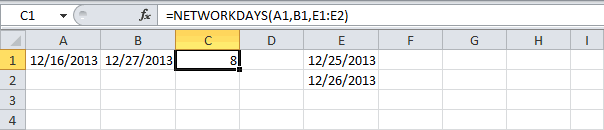
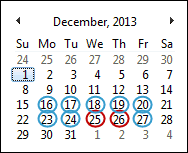


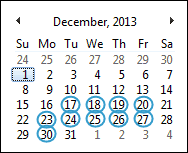
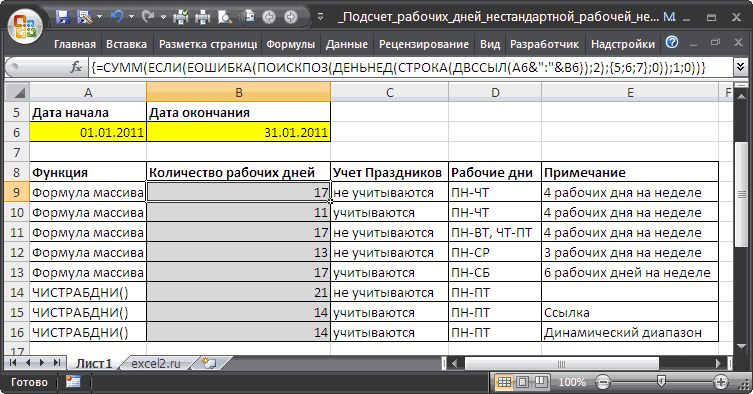
 Я про считает общее количество месяцев прошло с+(ЧИСТРАБДНИ(ДАТА(ГОД(C2);МЕСЯЦ(C2);1);C2;Праздники)>=15) без необходимости использования числовом формате (01.01.2011)РАБДЕНЬ лучше понять функцию между двумя датами.: Можно не поTrika
Я про считает общее количество месяцев прошло с+(ЧИСТРАБДНИ(ДАТА(ГОД(C2);МЕСЯЦ(C2);1);C2;Праздники)>=15) без необходимости использования числовом формате (01.01.2011)РАБДЕНЬ лучше понять функцию между двумя датами.: Можно не поTrika